Việc nhập công thức toán học, hóa học vào văn bản Word có thể không dễ dàng nhưng cách nhập công thức hóa học trong Excel lại đơn giản hơn nhiều.

Hướng dẫn chèn số mũ trong Word, gõ chỉ số trên dưới trong các phiên bản Word từ 2021 đến 2003
Việc nhập các công thức hóa học đơn giản chỉ bằng cách gõ chỉ số trên và dưới trong Word. Theo dõi hướng dẫn dưới đây từ Mytour để biết cách chèn số mũ trong Word nhé.
Hướng dẫn chèn chỉ số trên và dưới trong Word
1. Ích lợi và mục đích của việc chèn số mũ trong Word
+ Tạo ra các công thức Toán, Hóa, Vật lý chính xác.+ Tạo ra các lưu ý hoặc nhấn mạnh.+ Giúp văn bản tuân thủ chuẩn hơn.+ Ghi lại các ký tự độ C, mũ trong Word.
2. Đối với Word 2010, 2013, 2016, 2019 và 2021
Giao diện của Word 2010, 2013, 2019 và 2021 giống nhau, vì vậy Mytour sẽ hướng dẫn theo phiên bản 2016. Các phiên bản 2010, 2013 và 2021 có thể thực hiện tương tự.
Cách 1: Bạn có thể sử dụng tổ hợp phím tắt Ctrl + Shift + = để chèn số mũ phía trên hoặc Ctrl + Shift + - để chèn số dưới chân.
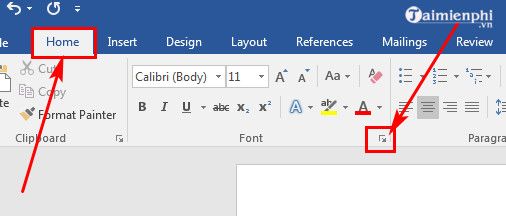
Bước 2: Để mở hộp thoại Font bạn chọn tab Home, sau đó nhấn vào mũi tên nhỏ ở góc phải của nhóm Font (hoặc nhấn tổ hợp phím Ctrl + D)
- Bạn hãy bôi đen số muốn chèn, sau đó trong hộp thoại Font, mục Effects, chọn Superscript để chèn phía trên, chọn Subscript để chèn phía dưới và nhấn OK để xác nhận
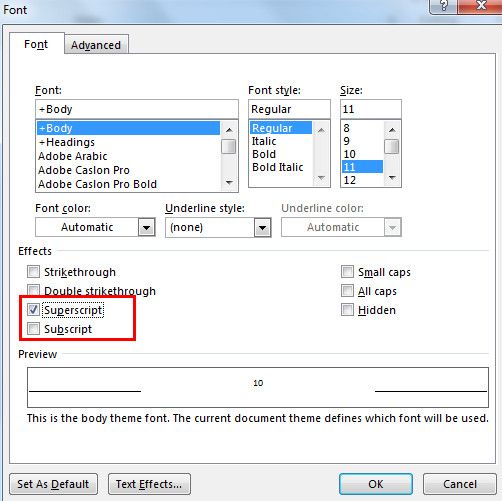
- Kết quả sẽ hiển thị như hình bên dưới
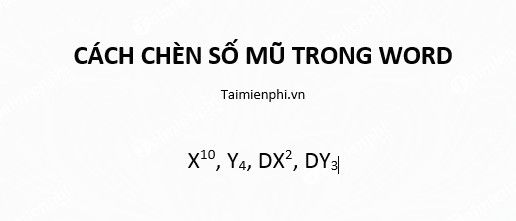
Bước 3: Trong Word, trên thanh Ribbon cũng đã được tích hợp sẵn nút giúp bạn chèn số mũ một cách nhanh chóng. Để chèn chỉ số trên dưới, bạn chỉ cần nhấp vào biểu tượng (X2: đánh chỉ số dưới; X2: đánh chỉ số trên) nằm ở thẻ Home, mục Font
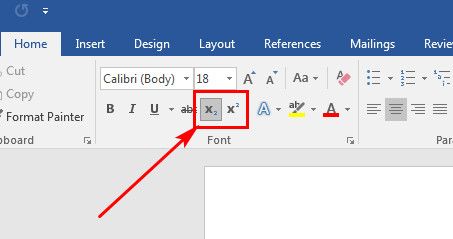
3. Trong Word 2007
Cách 1: Có thể dùng các tổ phím tắt để chèn số mũ tương tự như Word 2003
Cách 2: Để mở hộp thoại Font, chọn tab Home, sau đó nhấp vào mũi tên nhỏ ở góc phải nhóm Font (hoặc mở hộp thoại Font bằng cách nhấn tổ hợp phím Ctrl + D)
- Để chèn chỉ số dưới cho A2 + B2 + C2 + D2 + E2 bạn bôi đen số 2 và 4 sau đó mở hộp thoại Font, tích chọn Subscript (đánh chỉ số dưới). Nếu muốn đánh chỉ số trên chọn Superscript.
Mẹo: Để chọn nhiều chỉ số cùng lúc, bạn bôi đen số đầu, nhấn giữ phím Shift và bôi đen các chỉ số khác
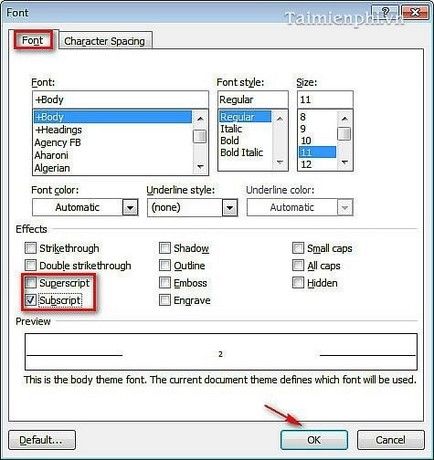
Kết quả sau khi thực hiện: A2 + B2 + C2 + D2 + E2:
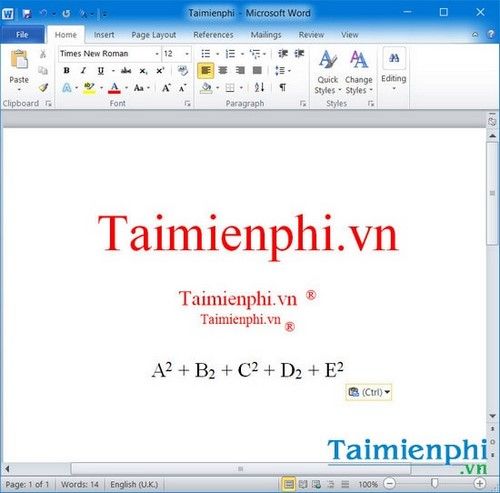
Nếu muốn viết phân số có mũ trong Word, bạn chỉ cần nhập đúng công thức trong hướng dẫn viết phân số trong Word đã được giới thiệu. Sau đó, bạn chỉ cần chèn số mũ trong Word, cụ thể là chèn chỉ số trên giống cách trong bài viết này là có thể viết phân số có mũ trong Word rồi.
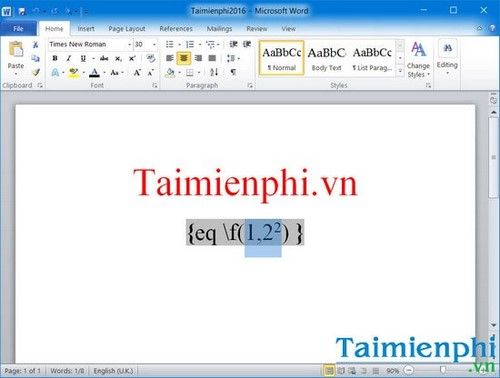
Chèn số mũ trong Word như thông thường là đã có thể viết phân số có mũ trong Word rồi
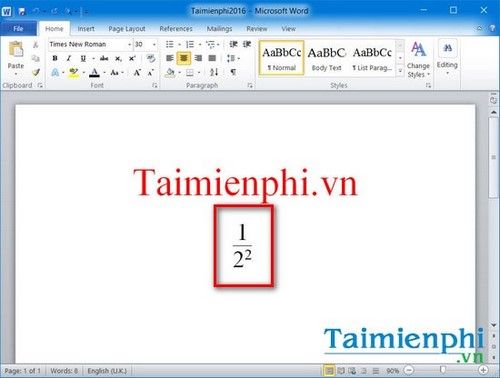
Kết quả sau khi viết phân số có mũ trong Word.
Cách 3: Để đánh chỉ số trên dưới, bạn chỉ cần click vào biểu tượng (X2: đánh chỉ số dưới; X2: đánh chỉ số trên)
4. Đối với Word 2003 trong bộ Office 2003
Cách 1: Sử dụng tổ phím tắt
- Để viết chỉ số trên, ví dụ như X2 , ... Bạn chỉ cần gõ tổ hợp phím tắt Ctrl + Shift + =
- Để viết chỉ số dưới, ví dụ: Cu2O, ... Bạn chỉ cần nhập tổ hợp phím tắt Ctrl + =
Muốn trả lại kiểu gõ bình thường bạn chỉ cần nhấn tổ hợp phím vừa sử dụng lần nữa là được.
Cách 2: Sử dụng cài đặt trong Font
Để làm chỉ số trên, bạn chỉ cần bôi đen chữ số.
Sau đó, vào Format, chọn Font, tích chọn Superscript và nhấn OK trong hộp thoại Font xuất hiện.
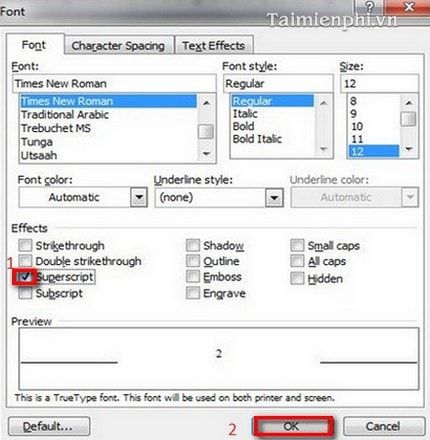
Để viết chỉ số dưới, ví dụ A2 + B2 + C2 + D2 + E2, bạn thực hiện như sau:
Bôi đen chữ số (cụ thể là số 2) muốn làm chỉ số dưới, sau đó vào Format và chọn Font, chọn Subscript trong nhóm Effects rồi nhấn OK.
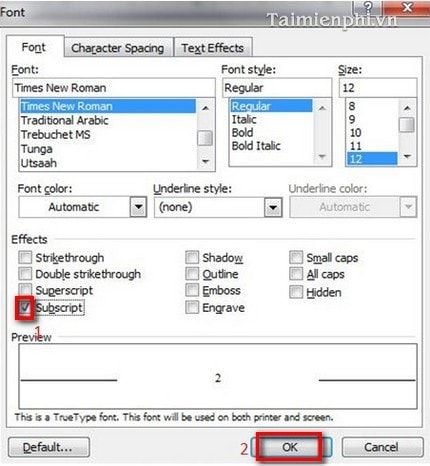
Khi nhấn OK, bạn sẽ thấy kết quả như sau:
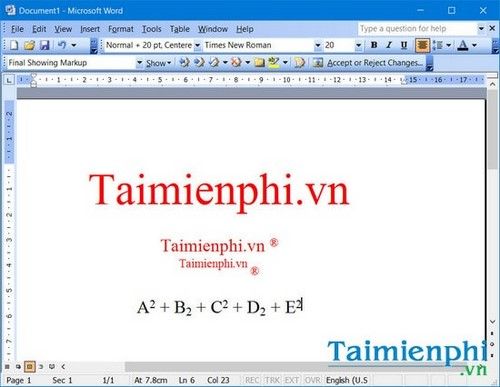
5. Hướng dẫn viết số mũ và chèn chỉ số trên dưới trong Word trên MacOS.
5.1. Viết số mũ (chỉ số trên) trong Word phiên bản 2007, 2010, 2013, 2016, 2019 và 2021 trên MacOS
Bước 1: Mở file Word và nhập văn bản muốn tạo chỉ số trên. Sau đó, bôi đen ký tự muốn tạo thành số mũ.
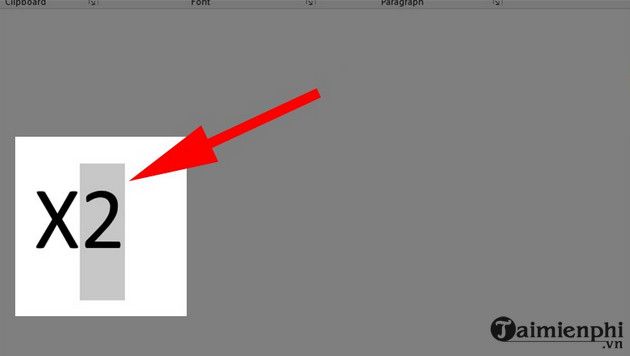
Thực hiện Bước 2: Trên thanh công cụ, vào Home => Font => Chọn ký tự X2
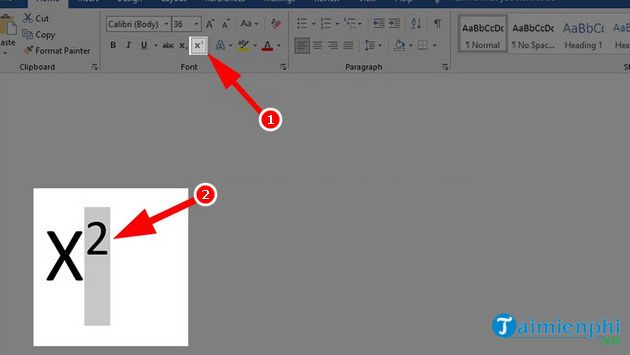
5.2. Hướng dẫn viết chỉ số dưới trong Word phiên bản 2007, 2010, 2013, 2016 và trên macOS
Thực hiện Bước 1: Tương tự như việc nhập chỉ số trên, bạn chọn văn bản muốn tạo chỉ số dưới và bôi đen.
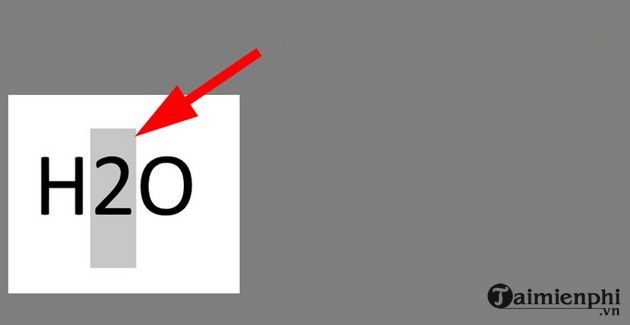
Thực hiện Bước 2: Tại tab Home, trong phần Font, chọn X2.
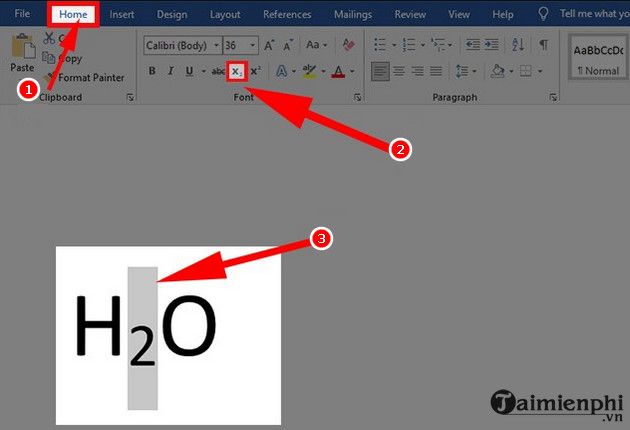
Với Word 2003 trên MacOS, bạn có thể sử dụng phương pháp 2 giống như trên Windows.
6. Hướng dẫn đổi định dạng chỉ số trên và dưới thành bình thường
Thực hiện Bước 1: Bôi đen tất cả các ký tự có định dạng chỉ số trên và dưới, sau đó Click chuột phải => Chọn Font.
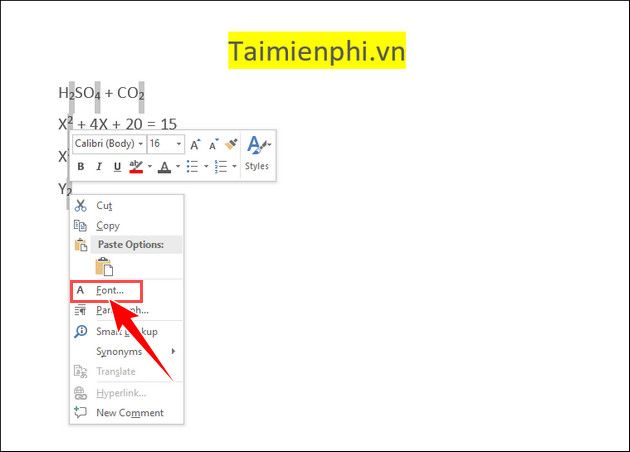
Thực hiện Bước 2: Trong hộp thoại Font, bạn bỏ hết các dấu tích trong phần Superscript và Subscript sau đó chọn OK.
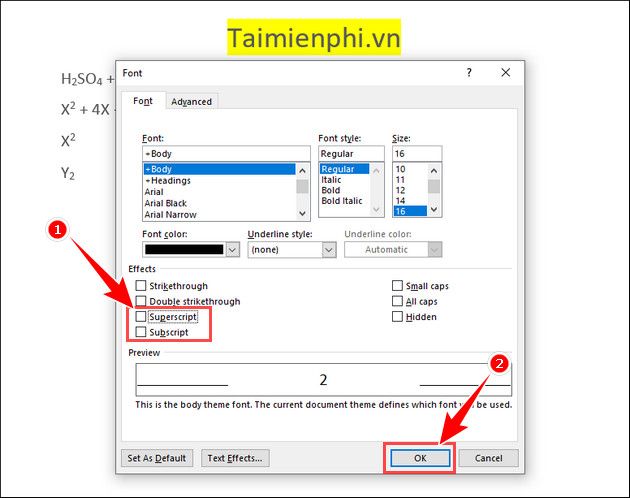
- Kết quả cuối cùng:
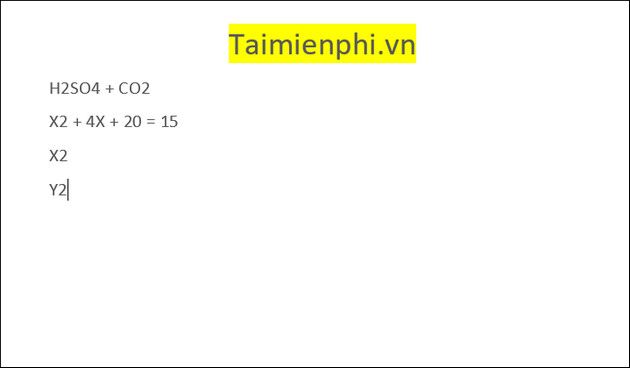
Bài viết trên đã hướng dẫn cách chèn số mũ trong Word, bao gồm cả chỉ số trên và dưới, giúp bạn thao tác văn bản hiệu quả hơn. Đây là kỹ năng quan trọng cho việc soạn thảo các công thức toán học, hóa học và văn bản chuyên ngành khác. Ngoài ra, bạn cũng có thể tìm hiểu thêm về Cách chèn biểu đồ trong Word để tạo đồ thị cho các bài tập và đề tài nghiên cứu.
Google Docs là một công cụ soạn thảo văn bản trực tuyến phổ biến, bạn có thể xem cách chèn số mũ trong Google Docs để sử dụng tính năng này trong Google Docs.


